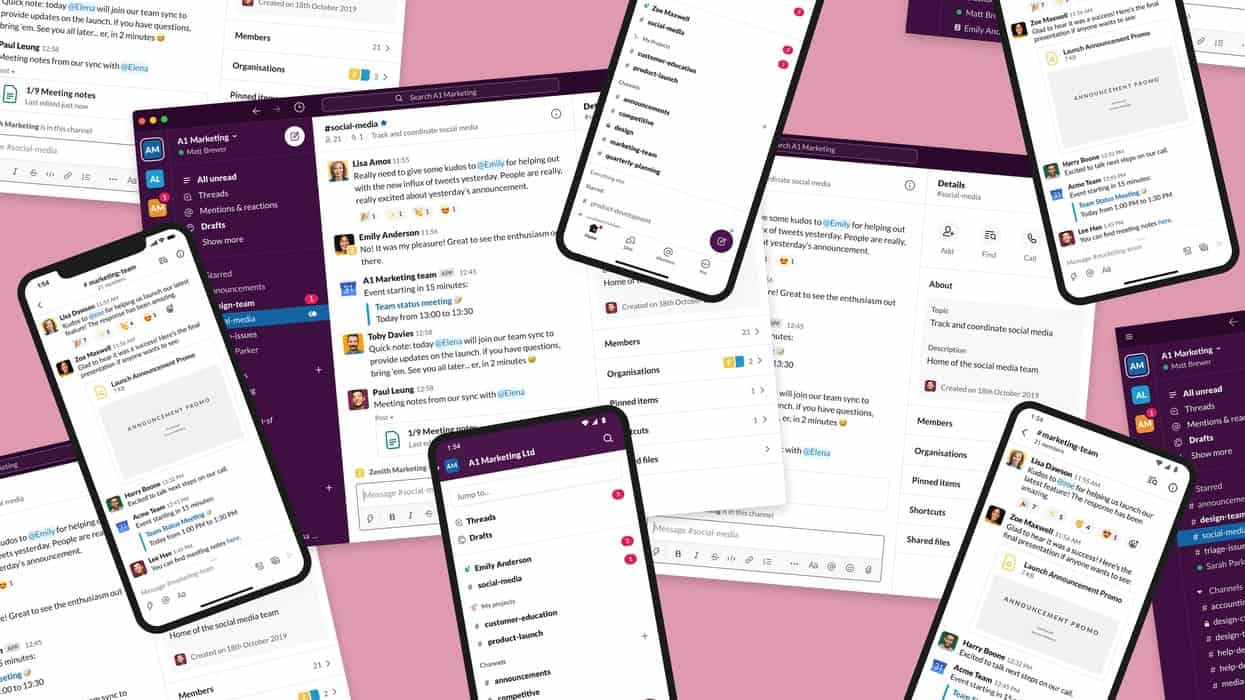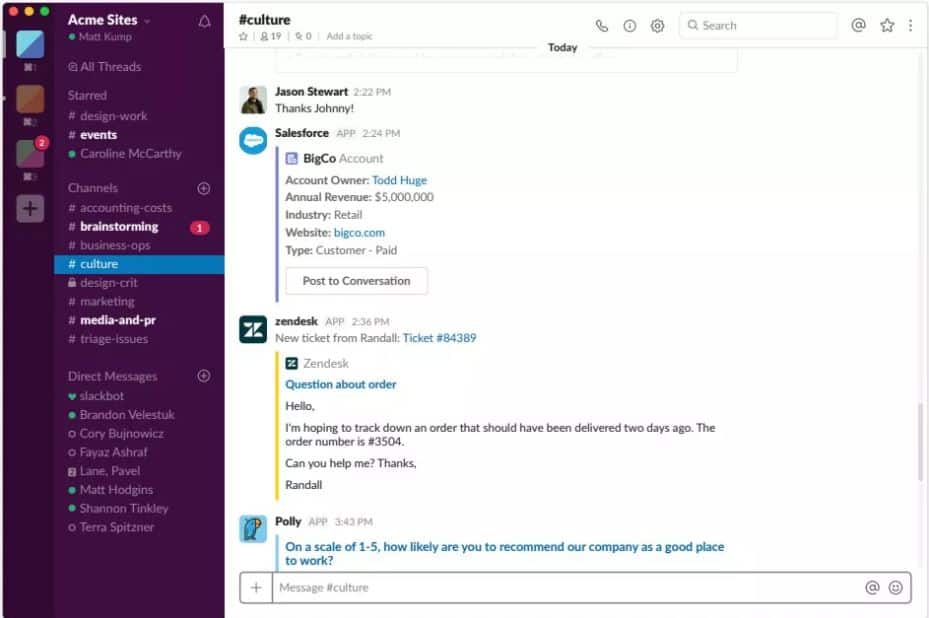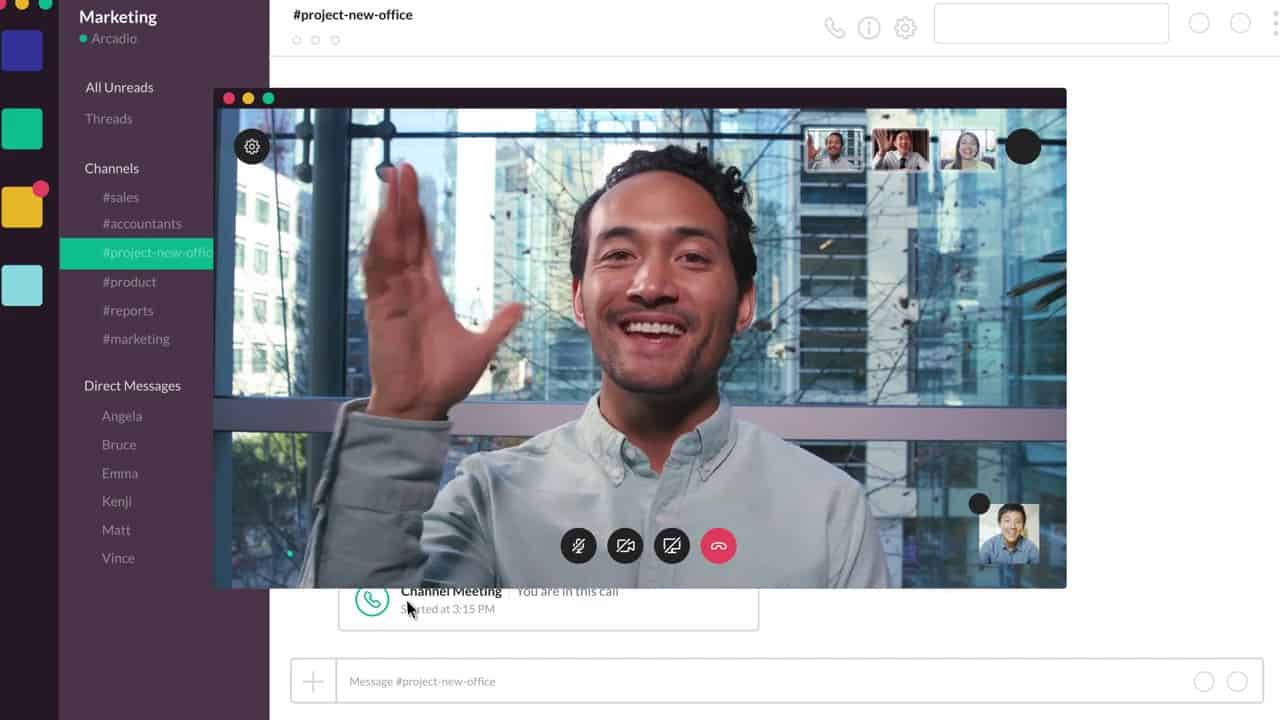Slack là gì và cách sử dụng Slack trên thiết bị Android
Nếu là người thường xuyên liên lạc và trao đổi công việc, chia sẻ thông tin, đặc biệt là khi làm việc với người nước ngoài, thì có lẽ bạn sẽ không còn xa lạ với cái tên Slack nữa. Ngoài nhắn tin, Slack cho phép người dùng gọi thoại, gọi video, tạo các kênh riêng để phân loại nhóm công việc cùng nhiều công cụ hỗ trợ khác.
Slack được cung cấp hoạt động đa nền tảng: Windows, Mac, Android, Linux, iOS và trình duyệt web. Một số tính năng của Slack rất được dân văn phòng ưa chuộng:
Tạo kênh
Kênh (Channel) là đặc thù riêng của Slack trong khi cho phép người dùng thoải mái tạo ra nhiều không gian làm việc khác nhau để cập nhật thông tin, đẩy mạnh làm việc nhóm hiệu quả. Điểm đặc biệt là bạn có thể tạo kênh không giới hạn (kể cả đối với phiên bản Slack miễn phí) và thêm bất cứ thành viên nào bạn muốn. Cách thêm thành viên rất đơn giản, bạn chỉ cần gửi lời mời cho người đó vào kênh công khai hoặc kênh riêng tư. Một thành viên có thể tham gia nhiều kênh khác nhau, có thể nhắn tin, chia sẻ hình ảnh, tập tin cực kỳ tiện lợi.
Khi đã đăng nhập vào tài khoản Slack, bạn sẽ thấy danh sách những kênh đang tham gia ở góc bên trái màn hình. Khi cần làm việc hoặc trao đổi ở kênh nào, bạn chỉ cần nhấn vào tiêu để của kênh đó là xong.
Nhắn tin và gọi điện
Giống như các ứng dụng liên lạc khác, Slack hỗ trợ nhắn tin và gọi điện, đặc biệt, cho phép lưu trữ đến 10,000 tin nhắn ở phiên bản miễn phí. Bạn cũng có thể định dạng văn bản khi nhắn tin với các tùy chọn như in nghiêng, viết đậm, gạch ngang chữ, chèn mã code, định dạng liệt kê theo dạng số, chấm tròn…
Ứng dụng Slack trên Android và trên iOS không hỗ trợ gọi điện video hoặc chia sẻ màn hình nhưng nếu bạn dùng phiên bản desktop thì có thể gọi thoại và video thả ga, tuy nhiên, phiên bản Slack miễn phí chỉ hỗ trợ gọi video cho một người trong khi bản trả phí có thể hỗ trợ gọi nhóm lên đến 15 người và cho phép chia sẻ màn hình.
Các tính năng nâng cao khác của Slack
Thiết lập thông báo: Bạn có thể thiết lập hiển thị thông báo tự động như: hẹn giờ nhận thông báo hoặc thậm chí tắt thông báo khi đã quá giờ làm việc…
Cập nhật trạng thái: Đây cũng là một cách ngầm thông báo cho mọi người biết trạng thái hiện tại của bạn, ví dụ: đang ăn trưa, ốm, nghỉ phép…
Đề cập đến người khác: Bạn có thể dùng @tên người dùng để nhắc đến người khác, giúp thông tin không bị trôi.
Công cụ tìm kiếm hiệu quả: Sử dụng thanh tìm kiếm trong các kênh để tìm nhanh nội dung bạn đang cần tìm bằng các từ khóa liên quan.
Sử dụng Slack khá đơn giản, bạn có thể tải ứng dụng và cài đặt vào máy hoặc dùng phiên bản web hay thậm chí, chỉ cần dùng trình duyệt trên máy tính. Sau đó, bạn tạo tài khoản và tham gia hoặc tạo không gian làm việc (kênh) bình thường.
Slack cung cấp phiên bản miễn phí, bản Tiêu chuẩn (Standard – $6.67 một người mỗi tháng) và bản Nâng cao (Plus – $12.50 một người mỗi tháng) dành cho doanh nghiệp.
Nguồn: lifewire (Bài viết)

Slack
Slack là ứng dụng chia sẻ, nhắn tin và liên lạc dành cho môi trường làm việc chuyên nghiệp, hỗ trợ nhiều công cụ như chia sẻ dữ liệu, chia sẻ màn hình, đường link, liên kết với các nền tảng khác...